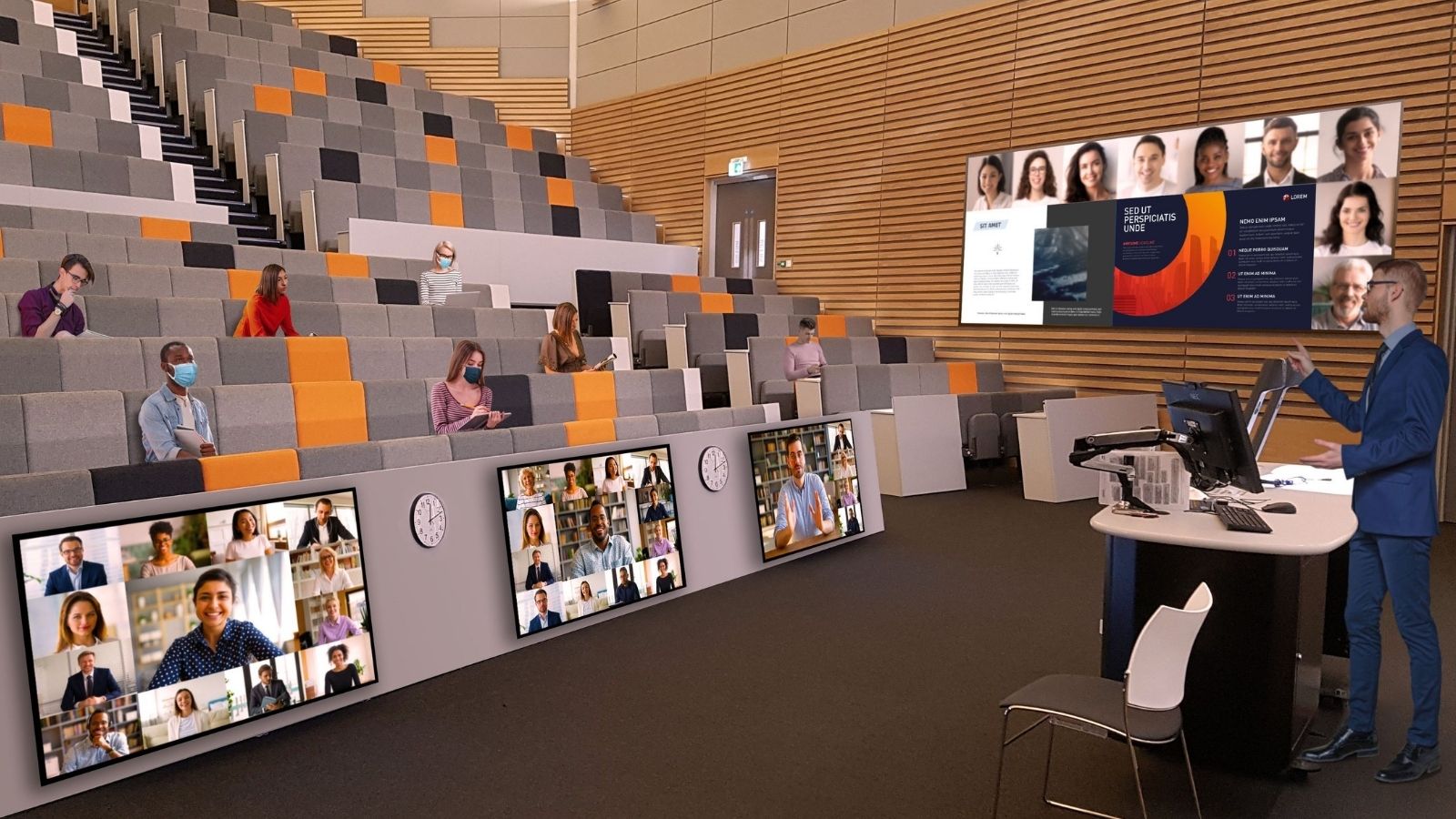
Etter COVID står mange høyere utdanningsinstitusjoner overfor en nøkkelutfordring når det gjelder hvordan man kan skape hybride læringsmiljøer som bruker en blanding av personlig og virtuell læring.
I denne bloggen vil vi utforske hvordan adopsjon og distribusjon av innovativ teknologi kan bringe et nytt nivå av sammenheng til både undervisnings- og læringsaspektene i klasserommet, samtidig som det har en positiv effekt på å tiltrekke nye studenter, inkludert de som er basert i fjerne geografier.
Ettersom verdenen vår fortsetter å endre seg, vil AV- og IT-ledere i økende grad kreve fleksible installasjoner som lar dem kontinuerlig tilpasse seg fremtidige utfordringer uten kostbar reinvestering i kjerneutstyr. I hovedsak har AV- og IT-lederne fra høyere utdanningsinstitusjoner to krav de står overfor:
1. Oppgradering av eksisterende fasiliteter med den nyeste teknologien som lar eksterne elever samhandle som om de var i samme rom som deres instruktør og jevnaldrende.
2. Mange anlegg ser etter å installere skjermer i veggstørrelse for hybrid eller fullstendig virtuell læring, slik at mange studenter kan bli engasjerte.
Selv om begge kravene ser veldig forskjellige ut, krever de i praksis at de samme tekniske problemene skal løses, med hovedforskjellen i skala. I denne bloggen vil vi hjelpe AV- og IT-ledere som jobber i høyere utdanning med å forstå disse sentrale kravene – tilkobling, administrering av flere kilder på tvers av flere skjermer i flere rom og hvordan tilby sømløs, men enkel kontroll.
Tilkobling – Lag sømløse systemer elevene dine vil bruke
I et hybrid utdanningsmiljø bør du vurdere alle aspekter av systemdesignet ditt nøye for å unngå flaskehalser i arbeidsflyten. Denne forberedelsen er viktig siden mange nå har førstehåndserfaring med å jobbe på sine personlige enheter ved å bruke MS Teams, Zoom, FaceTime og andre applikasjoner. De vil forvente de samme sømløse, smertefrie løsningene i deres ansikt-til-ansikt og hybride samarbeidssystemer.
Hvis budsjettet tillater det, må du kontakte en pålitelig konsulent som kan veilede deg gjennom prosessen. Enten du bruker konsulenttjenester eller ikke, må du alltid kreve en demonstrasjon av løsningen i virkeligheten sammen med operativ opplæring for IT- og AV-supportteamene dine. Hvis det ikke er mulig å reise til et demonstrasjonssted, kan du be om virtuelle økter.
Tilkobling – Alt inn, alt ut
Uansett hvordan din studentvendte videoveggdesign ser ut, vil ikke videoprosessoren levere hvis den ikke klarer de grunnleggende utfordringene med AV-design, inkludert innstilling av egendefinerte oppløsninger, EDID-valg og HDCP-administrasjon.
Du kan ikke risikere å ha en tom kilde eller mate video av dårlig kvalitet til den dyre veggen din. For å unngå dette, lag en liste over alle kildene og skjermene dine, inkludert oppløsninger, bildefrekvenser og HDCP-versjoner. Sjekk deretter at løsningen du har valgt kan støtte alle disse faktorene. For å hjelpe vil mange distribusjonspartnere kunne demonstrere ende-til-ende arbeidsflyter.
Multi-windowing - Se teamet ditt og ideene deres vokse
Når du har bestemt deg for å omfavne et hybridsystem, er du klar til å nyte fordelene av et samarbeidende miljø med flere vinduer utover mulighetene til Zoom og MS Teams. De beste løsningene kan vises fra 1 eller 2 kilder, helt opp til 128 vinduer på LED-en din, kantblandet projektor eller videovegger med flere skjermer.
"Zoom-generasjonen" krever i økende grad samarbeidende miljøer med flere vinduer som standard, da hver økt må fokusere på sømløs informasjonsdeling. Før du velger en løsning, sjekk det faktiske antallet vinduer som er tilgjengelige, inkludert skaleringskvaliteten og videoforsinkelsen. Sørg også for at du ser et "rent" kutt eller blekner til svart når du bytter mellom vinduskildene dine, selv når oppløsningen/bildehastigheten varierer mellom disse kildene.
Utover det krever sluttbrukere i økende grad iøynefallende animasjoner og kildeoverganger for å etterligne det de opplever på TV. Når du arbeider i miljøer med flere vinduer, er det best å begynne å planlegge dette tidlig i prosjektet, selv når du lager storyboards. For installeringsteamet vil utforming av hver av forhåndsinnstillingene for vinduet føre til overlegne resultater og spare tid på stedet.
Vises på tvers av flere rom uten å legge til et ekstra chassis
Mange installasjoner krever mer enn én videovegg. For eksempel i høyere utdanning kan det være lurt å koble flere forelesningssaler sammen, hver med uavhengig kontroll. Selvfølgelig er ett alternativ å legge til flere prosessorer, men dette øker systemkostnadene ved å legge til ekstra infrastruktur, matriser og kabler. Kontroll vil være langt mer kompleks; derfor er det langt bedre å bruke en alt-i-ett-enhet.
For å unngå disse fallgruvene, sjekk om din valgte videoveggprosessor kan levere og deretter kontrollere uavhengig av mer enn en vegg. Sjekk også om den har innebygd videobyttefunksjon.
Hvis du kan krysse av for disse to boksene, vil du spare mye tid og budsjett ved å sette opp installasjoner med flere vegger. Du vil også opprettholde bildekvaliteten, kutte ventetiden og fjerne kompleksiteten i kabling og kontrollere flere enheter. Hvis din valgte videoprosessor kan oppnå dette nivået av fleksibilitet, sjekk hvor mange vegger som kan styres samtidig. Ideelt sett bør hver vegg ha muligheten til sitt eget kontrollpunkt eller alternativt ha fleksibiliteten til å bli kontrollert fra et sentralt sted. Til slutt, spør om det er mulig å opprette sikre tilkoblinger eller bruke en RESTful-arkitektur.
Vurder å gå utover 16:9 – Skap innvirkning!
En vanlig begrensende faktor for å lage større, samarbeidende skjermer er høyden på rommet. I dette tilfellet kan det å skape en fantastisk ekstra bred skjerm med LED- eller kantblandet projeksjon skape ekstra visuell plass for å samarbeide, og vil utvilsomt være et trekkplaster for å bringe studentene inn i forelesningssalen for viktige økter. En ekstra bred skjerm egner seg også til ikke-pedagogiske bruksområder som er attraktive for eksterne kunder og legger til en nyttig inntektsstrøm i miksen.
Derfor må du velge en løsning som går utover standard widescreen -sideforhold. Resultatet vil være distraherende hvis videoen ikke vises i riktig forhold, så sjekk om du har full kontroll over sideforholdene. Spør også hvordan et 16: 9 -bilde vil vises når det strekkes over hele veggen, og om ekstrem oppskalering vil resultere i visuelle artefakter.
Hvis bredden på veggen er så ekstrem at det er uakseptabelt å skalere opp et standard bildeforhold, spør om videoprosessoren har muligheten til å spille av en serie synkroniserte 16:9-klipp for å inkludere en superbred animert eller stillbildebedriftsbakgrunn . Hvis den kan, kan en grafisk designer enkelt kutte opp et ekstremt bredt klipp eller stillbilde i 16:9-segmenter som senere kan settes sammen av prosessoren. Denne funksjonen er nyttig for bedriftsbakgrunnen din for å bidra til å øke merkeidentiteten din.
Kontroll - Berøringsfri er konge
Tradisjonelle forelesningsromskontrollsystemer bruker en berøringsskjerm eller knappepanelkontroll. Dette er en reell bekymring for ansatte som vender tilbake til kontoret, og som nå er vant til å jobbe på deres personlige hjemmekontorarbeidsplasser. Det er to alternativer for å løse dette problemet:
Smart Phone -app
Undersøk apper for smarttelefoner og nettbrett. Hvis de er tilgjengelige, spør om de kan lastes ned fritt og hvor mange samtidige tilkoblinger som er mulig. Erfaring viser at minst to eller tre sikre tilkoblinger vil være nødvendig. Sjekk også om apper kan lastes ned for IOS- og Android-enheter. Appen skal være enkel å bruke samtidig som den har nok kontroll for applikasjonen din. Ideelt sett vil du kunne velge hvilken maskinvareenhet du vil logge på, kunne velge forskjellige videovindusarrangementer, og velge hvilke kilder som går inn i disse områdene. En tilleggsfunksjon som kan fjerne behovet for fjernkontroller eller lydsett med berøringsskjerm er muligheten til å endre volumet.
Automatisert kontroll
For helt berøringsfrie applikasjoner har noen enheter fullstendig automatisert kontroll i flervindusmiljøet. Når ingen er tilkoblet, får du en melding på skjermen om å koble til en enhet. Når du kobler til enheten til den første deltakeren, vises den automatisk på skjermen med en etikett de første sekundene. Det er imidlertid klart at én forbindelse ikke lenger er nok for høye nivåer av teamarbeid og samarbeid. Etter hvert som du kobler til flere deltakere, vil antallet vinduer øke, og hvis de kobles fra, reduseres det automatisk uten å berøre et kontrollpanel eller trykke på knapper. En annen visuelt tiltalende funksjon er muligheten til å bruke dynamiske overganger, eller alternativt, tone gjennom svart, etter hvert som nye deltakere kobles til. Dette er en annen forskjell fra multi-vindusmiljøene vi har brukt hjemmefra.
Finne riktig løsning
For å finne ut mer, vennligst fyll ut skjemaet nedenfor for å laste ned fullversjonen (PDF) av denne bloggen.